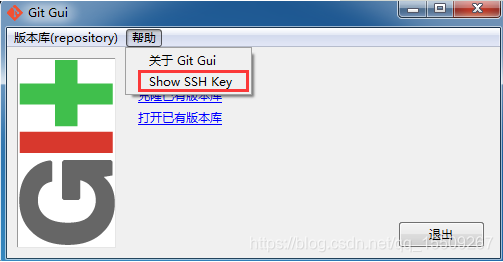
GIT GUI(git的可视化工具)
目录一、前言二、Git和GitHub通过密钥绑定三、把本地文件夹进行git初始化四、通过Git Gui上传文件至GitHub一、前言GIT官方网站为了解决部分用户通过命令行对git工具使用时的怨声载道的现象,因此推出了一个GIT的可视化工具Git Gui。下面就对Git官方自带的可视化工具Git Gui的使用进行介绍。注:本文仅限Windows系统二、Git和Git...
目录
一、前言
GIT官方网站为了解决部分用户通过命令行对git工具使用时的怨声载道的现象,因此推出了一个GIT的可视化工具Git Gui。下面就对Git官方自带的可视化工具Git Gui的使用进行介绍。
注:本文仅限Windows系统
二、Git和GitHub通过密钥绑定
1、从Git Gui中获取密钥
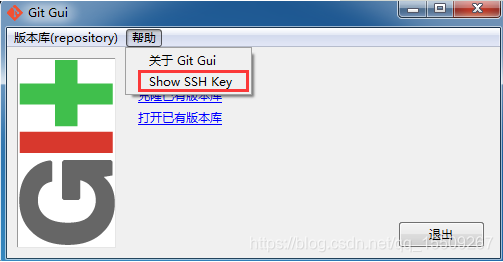
2、向GitHub绑定从Git Gui中的密钥

3、生成Public Key
ssh-keygen -t rsa -C "youremail@example.com"三、通过Git Gui上传文件至GitHub
1、Git Hub中操作步骤:
步骤一:在Git Hub中创建一个项目仓库:

步骤二:输入代码仓库的基本信息,名称、描述、是否公开:

步骤三:在Git Hub上创建代码仓库成功,复制SSH

2、在Git Gui中的操作步骤
步骤一:进入需要上传文件的文件夹中,点击右键,选择“Git Gui Here”,弹出Git Gui窗口

步骤二:因为当前需要上传,所以点击Create New Repository,选择文件夹路径,点击create
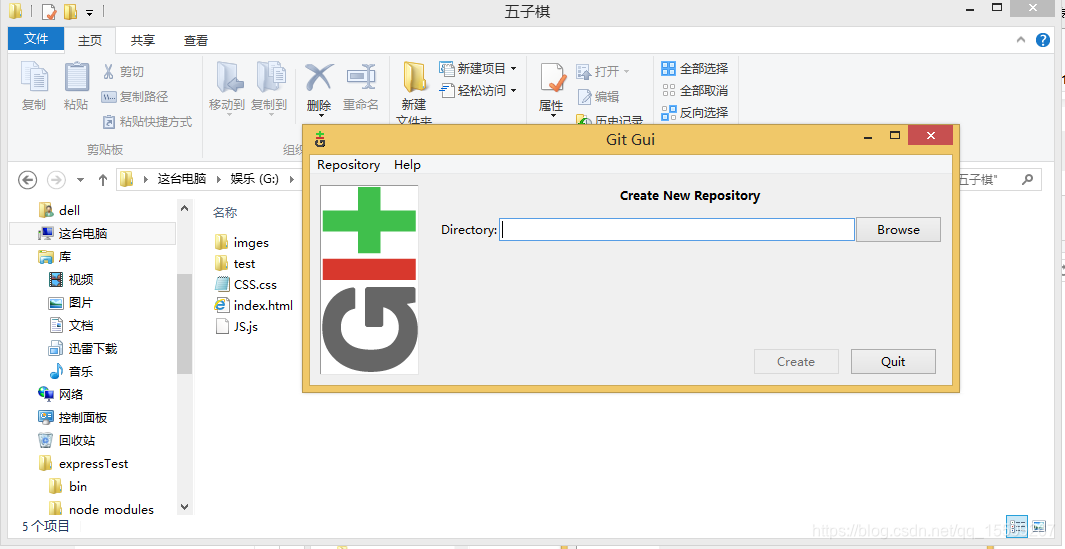
步骤三:按Rescan -> stage changed -> sign off ->commit ->push 顺序执行提交步骤

功能键说明:
Rescan:搜索有差异的文档;
Stage Changed:把有差异的文件放入缓存区
Sign Off:标签(必填)
Commit:提交;
Push:把提交后的内容传到对应的gitHub
步骤四:在Arbitrary Location中输入Git Hub中对应代码仓库的SSH地址

步骤五:上传成功标志


四、从GitHub向本地down文件
方法一:
步骤1:获取GitHub中的代码仓库的SSH

步骤2:在本地打开一个文件夹,点击右键,选择Git Bash Here

步骤3:在指令中输入:”git clone ‘代码仓库的SSH地址’“命令行,达到100%,下载成功

方法二:
步骤1:打开Git Gui,点击Clone Existing Repository

步骤2:输入Source Location 和 Target Directory,点击ok;

注意:Target Directory选则的文件夹是未创建的,工具会自动创建。
更多推荐
 已为社区贡献2条内容
已为社区贡献2条内容









所有评论(0)